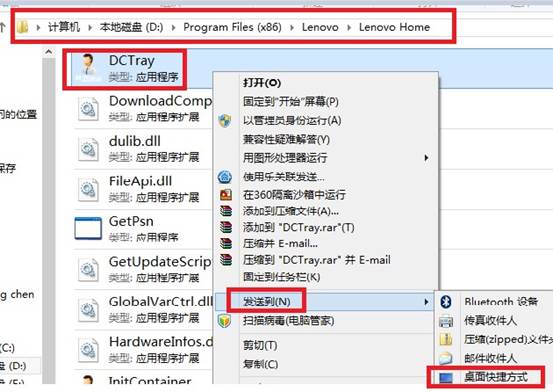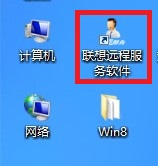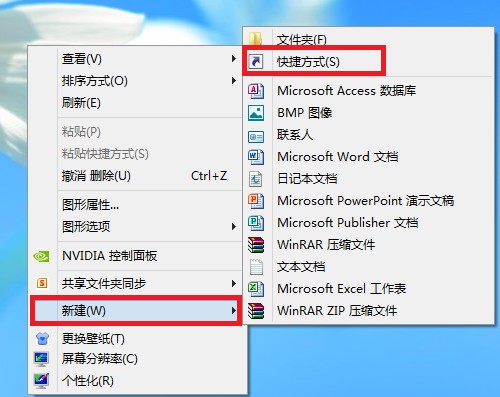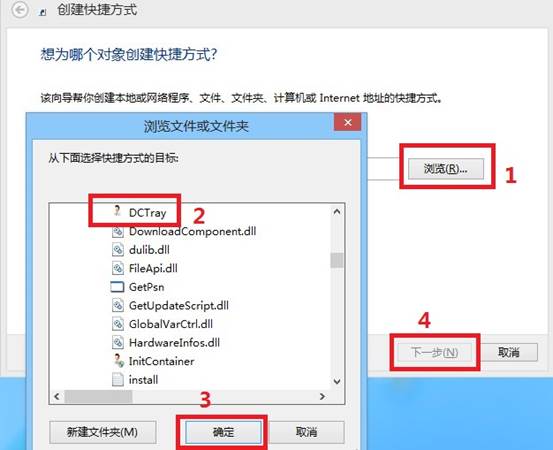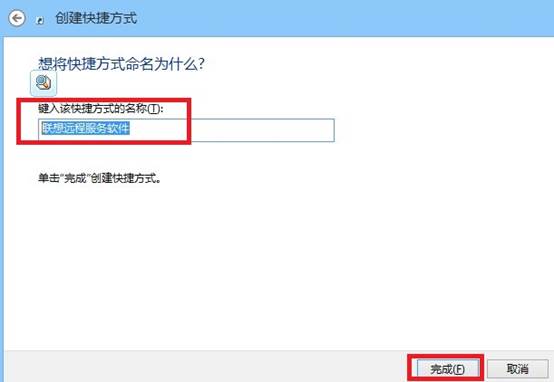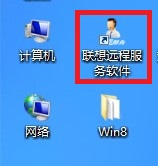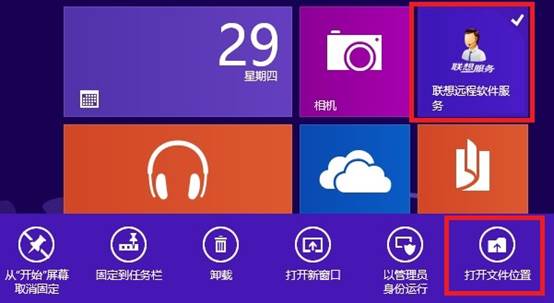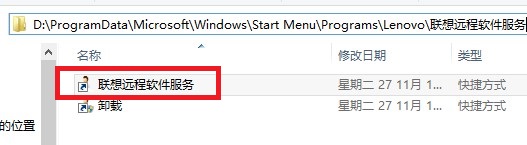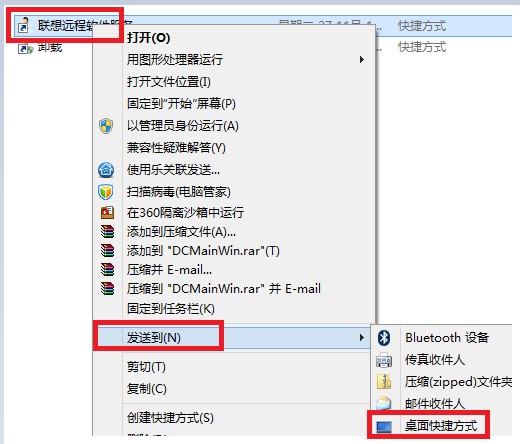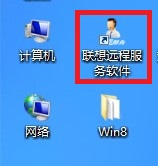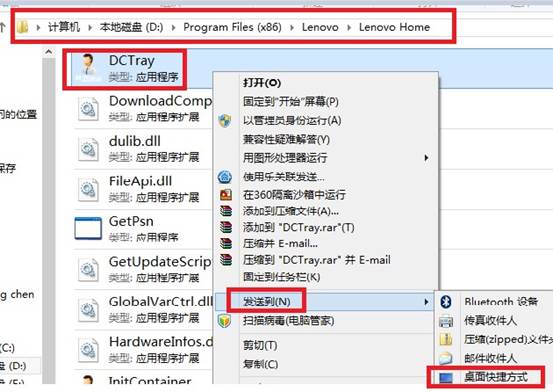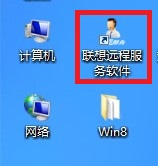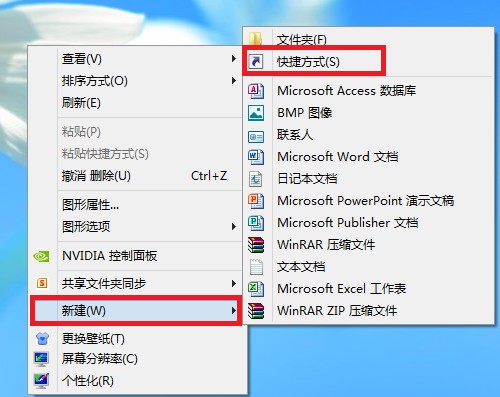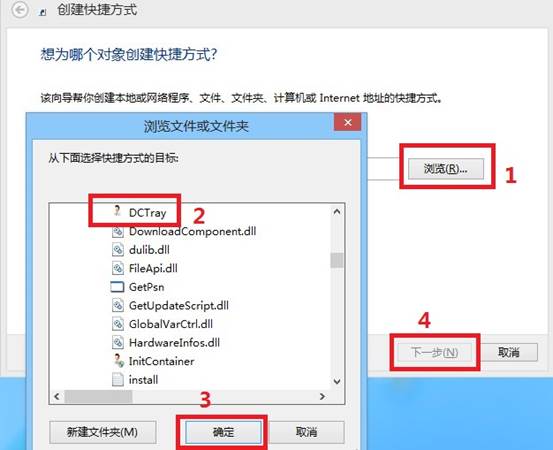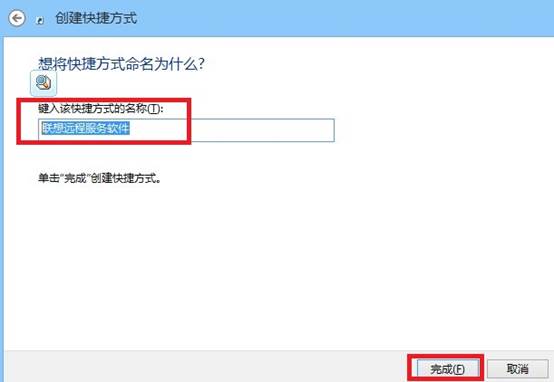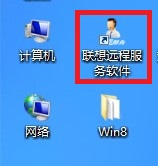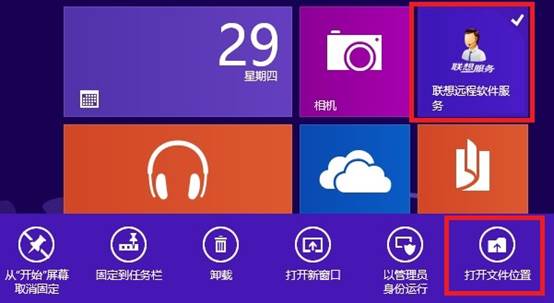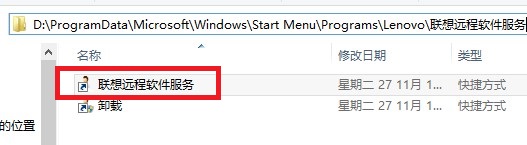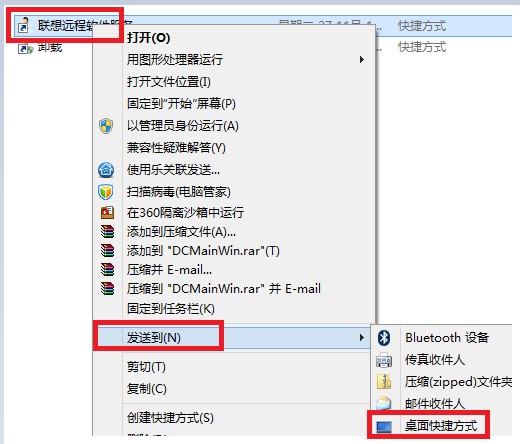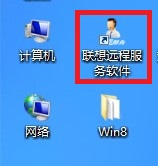找到安裝應用程序的安裝路徑然後直接將應用程序的圖標右擊選擇發送桌面快捷方式
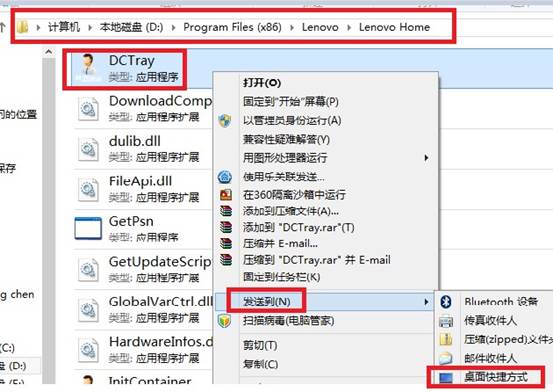
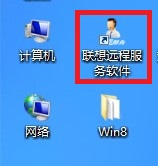
桌面空白右擊新建“快捷方式” 然後彈出一個框你可以在點擊“浏覽”然後選擇你所知道的安裝後路徑找到該文件或文件夾後點擊“確定”然後點擊下一步輸入“快捷方式名稱”點擊“完成”
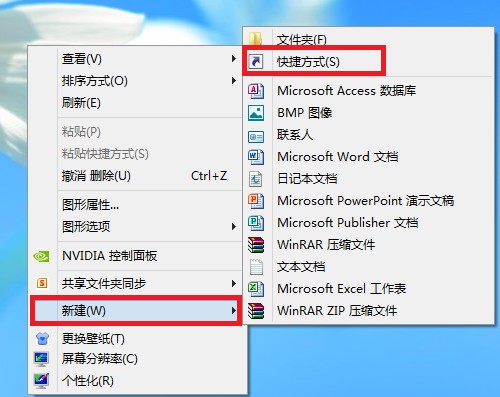
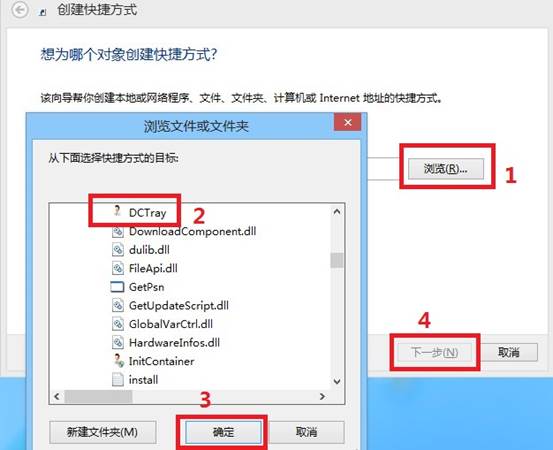
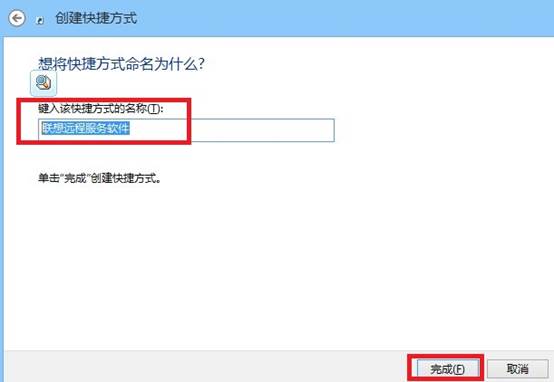
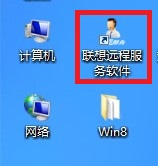
Windows的開始菜單圖標發送到桌面進入Metro界面找到安裝應用軟件的圖標鼠標右鍵(或觸屏界面長按)下方就會出現相應的選項我們選擇“打開文件位置”也就是左邊最後一個圖標然後就會切換回桌面並且打開程序所創建快捷方式的開始菜單目錄(聯想遠程軟件服務在開始菜單上創建的快捷方式圖標)然後你可以將這些快捷方式右鍵選中——發送到——桌面快捷方式;又或者直接復制到桌面即可因為他已經是快捷方式了
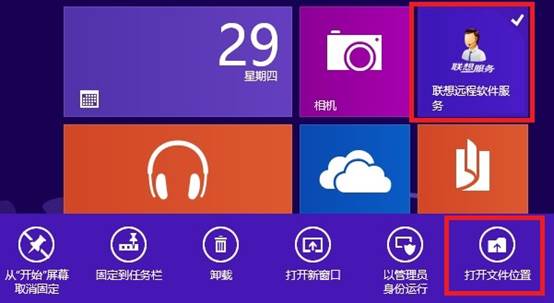
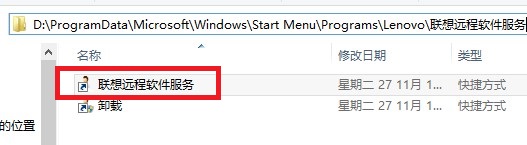
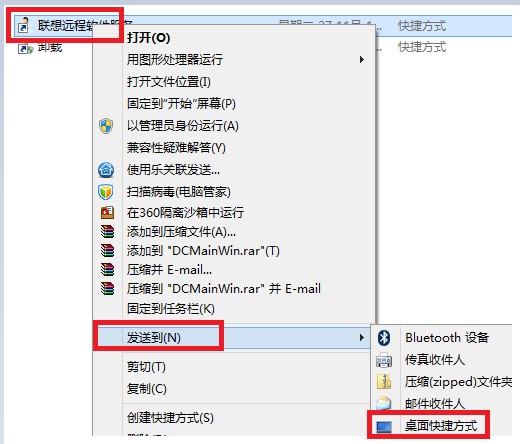
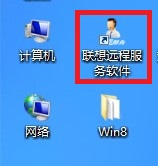
From:http://tw.wingwit.com/Article/Common/201311/7036.html